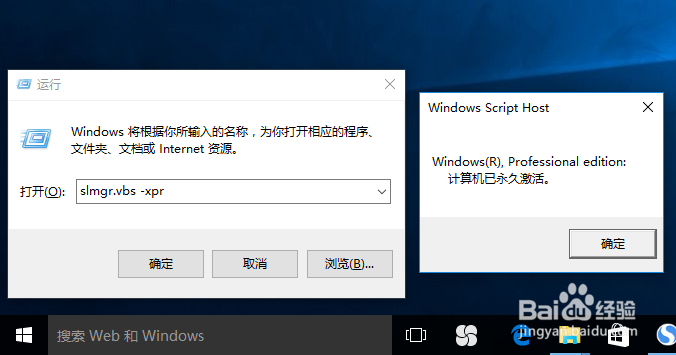Win10安装教程 Win10永久激活方法
1、Win10启动U盘制作方法:首先,我们从微软官方网站下载Win10启动U盘制作工短铘辔嗟具:https://www.microsoft.com/zh-c荏鱿胫协n/software-download/windows10如图所示,直接点击“立即下载工具”按钮即可获取Win10启动U盘制作工具。
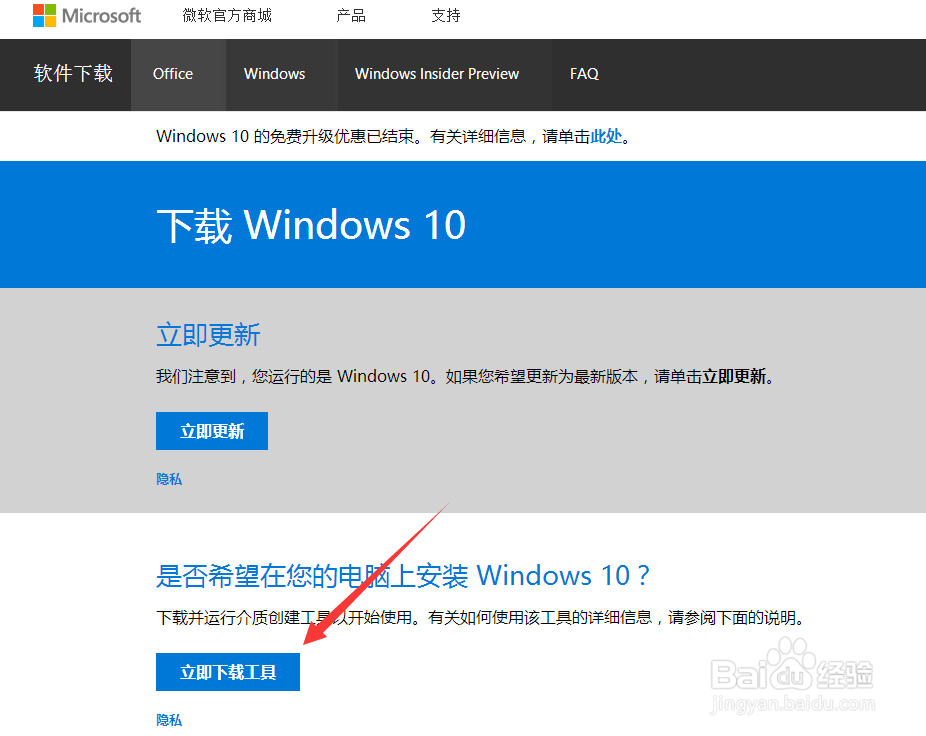
2、双击运行此“Windows10安装程序”工具,在“声明和许可”界面中点击“接受”按钮。
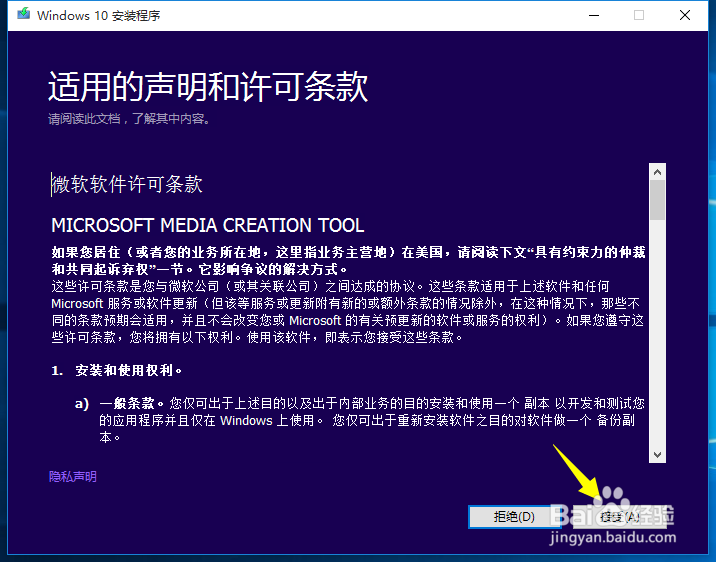
3、在“你想要执行什么操作”界面中,勾选“为另一台电脑创建安装介质”项,点击“下一步”按钮。
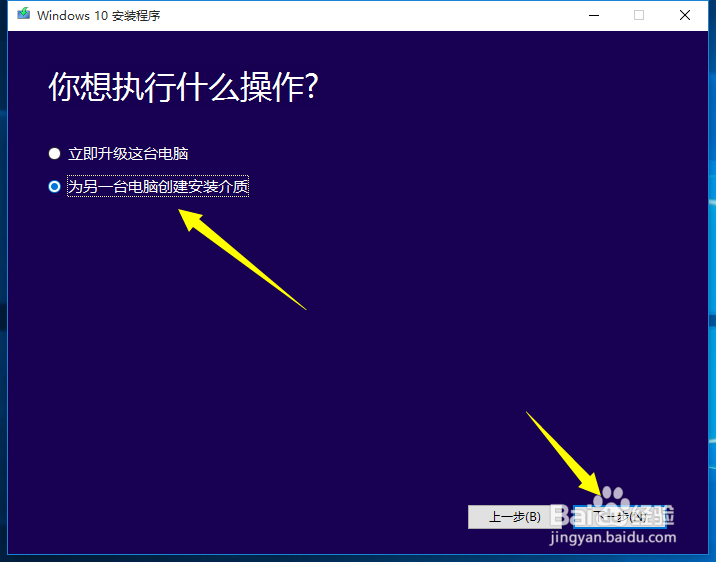
4、接着进入“选择语言、版本和体系结构”界面,可以推荐大家使用“推荐的选项”,或者清除勾选“推荐的配置”选项,以选择其它类型的系统,点击“下一步”按钮。
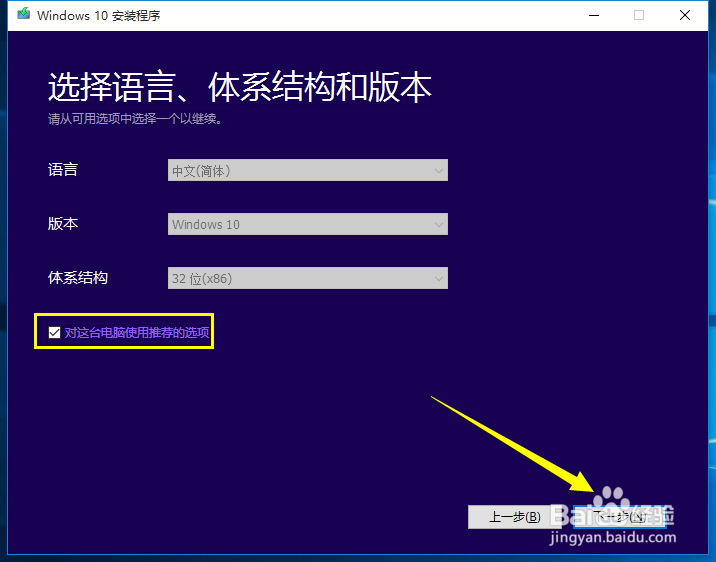
5、在“选择要使用的介质”界面中,推荐大家选择“U盘”(U盘可用空间至少4GB以上),当然也可以选择“通过ISO刻录DVD”,点击“下一步”按钮。
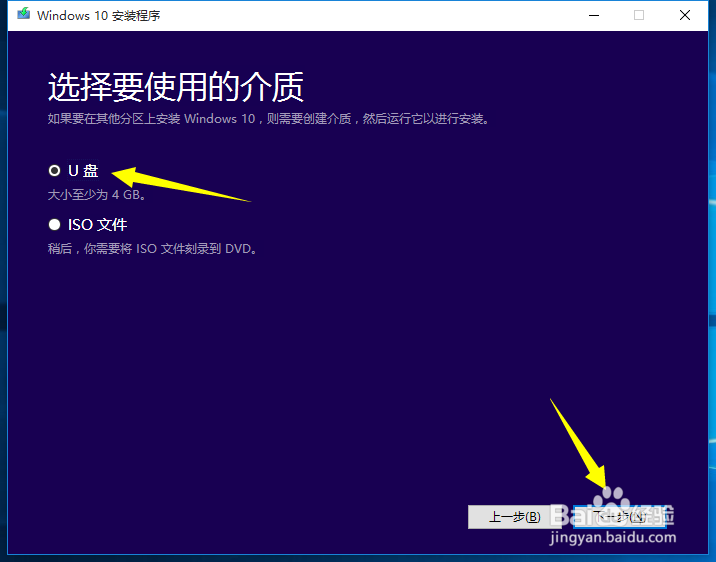
6、接下来插入准备好的可用空间大于4GB的U盘,点击“刷新列表”按钮直到找到并识别对应的U盘为止,点击“下一步”按钮。
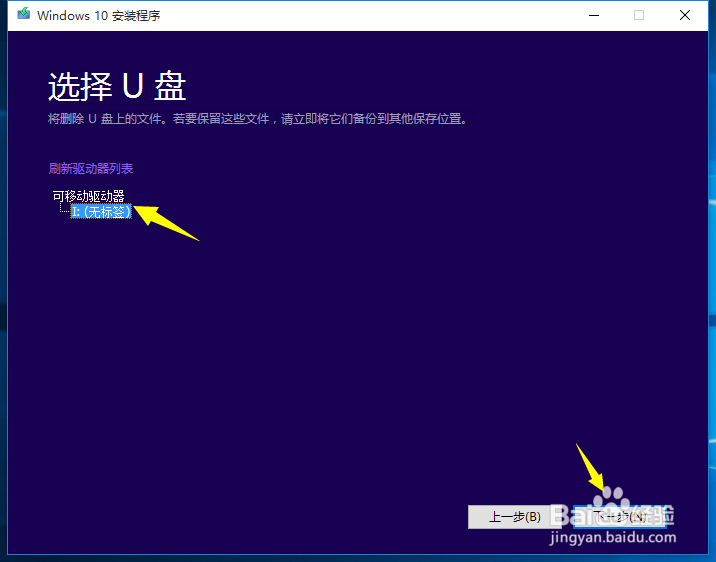
7、最后将自动进入Win10启动U盘的制作过程:包括“下载Windows10”、“创建Windows10安装介质”以及“删除临时文件”等操作。
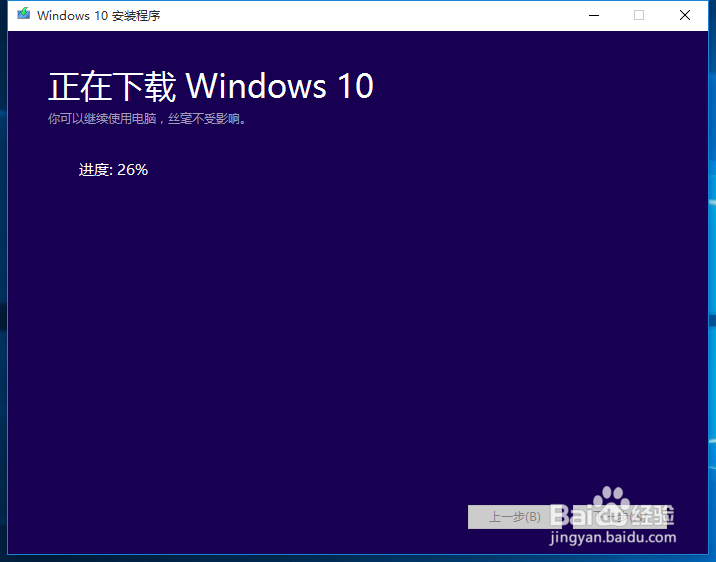

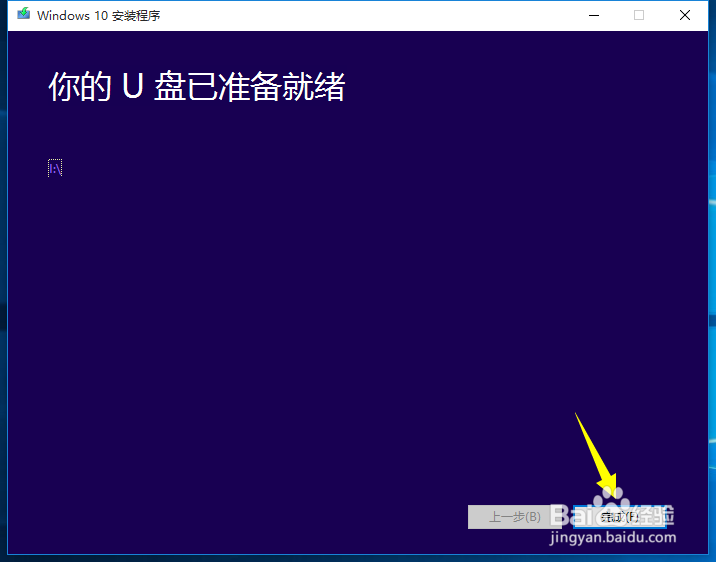
8、Win10安装方法:待Win10启动U盘制作完成后,插入待安装系统的计算机并重启,选择“从U盘启动”,此时将自动进入Win10安装过程。
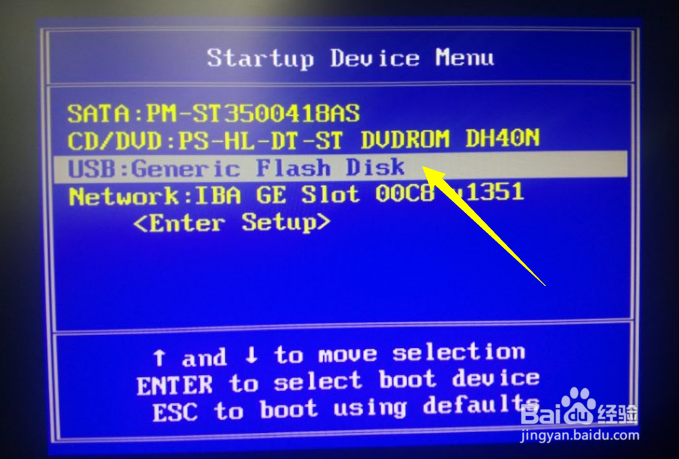
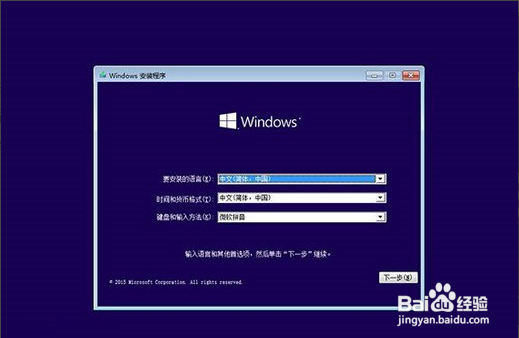
9、Win10永久激活方法:以下小编为大家分享了最新Win10正式版永久激活的方法,需要的朋友可以通过以下教程获取激活Win10的方法: